دستور rename برای تغییر نام یک فایل یا پوشه از Command Prompt استفاده می شود.
تغییر نام و ren را می توان به جای هم استفاده کرد. آنها دقیقاً همان فرمان هستند.
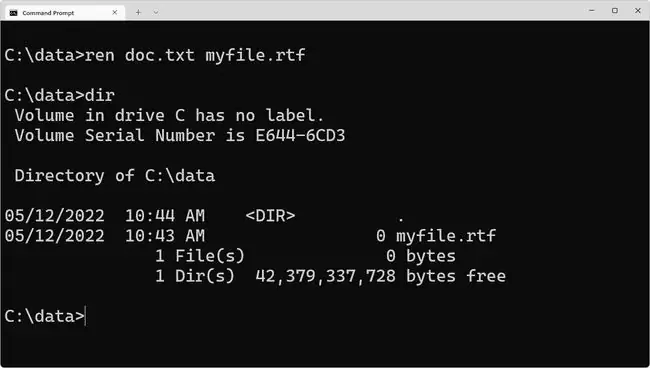
تغییر نام در دسترس بودن فرمان
دستور تغییر نام از داخل Command Prompt در اکثر نسخههای ویندوز، از جمله Windows 11، Windows 10، Windows 8، Windows 7، Windows Vista، Windows XP، سیستمعاملهای Windows Server و برخی از نسخههای قدیمیتر ویندوز در دسترس است. همچنین.
دستور تغییر نام نیز از داخل Recovery Console در ویندوز 2000 و ویندوز XP در دسترس است. برای اطلاعات بیشتر به فهرست دستورات کنسول بازیابی ما مراجعه کنید.
تغییر نام دستور دستور
تغییر نام [درایو:][مسیر] نام فایل1 نام فایل2
اگر مطمئن نیستید که چگونه دستور تغییر نام توضیح داده شده در بالا یا جدول زیر را بخوانید، نحوه خواندن دستور دستور را ببینید.
| تغییر نام گزینه های فرمان | |
|---|---|
| مورد | توضیح |
| drive: | این درایو حاوی فایلی است که می خواهید نام آن را تغییر دهید. |
| مسیر | این پوشه یا پوشه/زیرپوشههای واقع در درایو است: حاوی نام فایل 1 که میخواهید نام آن را تغییر دهید. |
| نام فایل1 | این نام فایلی است که می خواهید نام آن را تغییر دهید. |
| filename2 | این نامی است که می خواهید نام filename1 را به آن تغییر دهید. شما نمی توانید درایو یا مسیر جدیدی برای فایل تغییر نام داده شده تعیین کنید. |
فرمان تغییر نام را فقط می توان برای تغییر نام فایل ها در پوشه های سیستمی نصب ویندوز فعلی، در رسانه های قابل جابجایی، در پوشه ریشه هر پارتیشن یا در منبع نصب محلی استفاده کرد.
تغییر نام نمونههای فرمان
در زیر چندین مثال وجود دارد که نشان می دهد چگونه می توانید از دستور تغییر نام استفاده کنید.
تغییر نام فایل در پوشه مشخص
تغییر نام c:\windows\win.ini win.old
در دستور بالا، نام win.ini را که در پوشه C:\Windows قرار دارد، به win.old تغییر می دهیم.
تغییر نام فایل در همان پوشه
تغییر نام boot.new boot.ini
در این یکی، دستور تغییر نام درایو ندارد: یا اطلاعات مسیر مشخص شده است، بنابراین فایل boot.new به boot.ini تغییر نام داده می شود، همه در دایرکتوری که دستور تغییر نام را از آن تایپ کرده اید.
به عنوان مثال، اگر rename boot.new boot.ini را از دستور C:\> تایپ کنید، فایل boot.new واقع در C:\ به boot.ini تغییر نام خواهد داد.
تغییر نام پسوند و نام فایل
ren file.bak regfile.reg
در این مثال، دستور تغییر نام (که در اینجا به ren کوتاه شده است) نه برای تغییر نام قسمت نام فایل "عادی" بلکه فقط پسوند فایل، مشابه دو مثال بالا استفاده می شود. این کاری نیست که شما اغلب انجام دهید، اما اگر به دلایلی پسوند فایل را تغییر میدهید، میتوانید با دستور تغییر نام این کار را انجام دهید.
ما یک نسخه پشتیبان با پسوند فایل bak را به فایلی با پسوند فایل REG تغییر نام می دهیم تا بتوانیم آن را به رجیستری ویندوز بازیابی کنیم (کاری که فقط در صورتی می توانید انجام دهید که به reg. ختم شود).
با این حال، ما همچنین نام فایل را به regfile تغییر می دهیم، کاری که می توانیم در همان دستور انجام دهیم تا مجبور نباشیم دو دستور جداگانه را اجرا کنیم.
تغییر پسوند فایل در واقع قالب فایل را تغییر نمی دهد. برخلاف ابزار مبدل فایل که خود فایل واقعی را قالب بندی می کند، دستور ren فقط می تواند پسوند را تنظیم کند. در بیشتر شرایط، مانند مثال بالا، این باعث میشود که ویندوز بهطور متفاوتی با آن برخورد کند (به عنوان مثال، اکنون میتواند در رجیستری ویندوز باز شود).
تغییر نام یک پوشه
تصاویر ren "عکسهای تعطیلات"
در این نمونه آخر، ما از دستور rename برای تغییر نام یک پوشه به جای فایل استفاده می کنیم. پوشه تصاویر به عکس های تعطیلات تبدیل می شود. نقل قول در اطراف نام پوشه استفاده می شود زیرا حاوی یک فاصله است.
تغییر نام دستورات مرتبط
این دستور اغلب با دستور dir استفاده می شود تا بتوانید لیستی از نام فایل ها را در Command Prompt قبل از انتخاب تغییر نام ببینید.






